Abilitazione e configurazione della retroilluminazione della tastiera su un laptop
È possibile attivare la retroilluminazione della tastiera su un laptop solo se è installata lì. Questa funzione non è implementata ovunque, quindi, prima di tutto, è necessario chiarire se esiste un tale componente aggiuntivo, in modo che, se necessario, capisca come abilitarlo o configurarlo correttamente. Inoltre, la retroilluminazione potrebbe avere funzionalità aggiuntive, ma per usarle avrai bisogno di programmi speciali.

Come scoprire se esiste una tale funzione su un laptop, caratteristiche di inclusione
Non tutti i modelli sono dotati di retroilluminazione, ma se segui alcuni semplici consigli, puoi scoprirne rapidamente la presenza e comprendere le caratteristiche dell'inclusione. Nonostante la varietà di opzioni sul mercato, il processo è sempre lo stesso:
- Il modo più semplice è leggere il manuale di istruzioni del laptop, se lo hai a portata di mano. Molto spesso puoi trovare facilmente una versione elettronica, di solito viene scritta su un disco con i driver (se disponibili).
- Se si dispone dell'accesso a Internet, è possibile visitare il sito Web dell'assistenza tecnica del produttore del laptop e trovare il modello tramite il catalogo. Nelle informazioni tecniche, la presenza della retroilluminazione viene solitamente esplicitata separatamente, quindi non sarà difficile chiarire questo problema.
- Un'altra soluzione è inserire una query nella barra di ricerca del browser e leggere i risultati. Puoi semplicemente andare in uno dei forum tematici e trovare un thread dedicato al tuo modello. Se non ci sono dati lì, puoi fare una domanda e ottenere una risposta da altri utenti.
- Vale la pena esaminare attentamente i pulsanti, se uno di essi ha una piccola immagine della tastiera, molto probabilmente c'è una retroilluminazione nel modello. Spesso questo simbolo è evidenziato in un colore diverso per visibilità, il che semplificherà ulteriormente la ricerca.
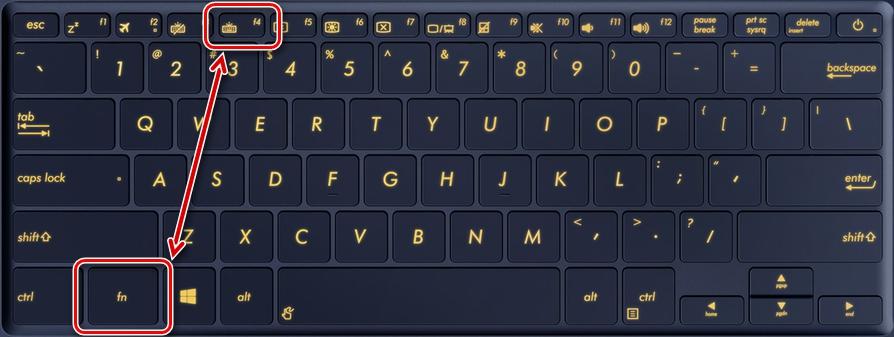
Se si scopre che il modello di laptop ha una retroilluminazione, ma i pulsanti non si accendono mai, è necessario capire le caratteristiche dell'inclusione. Molto spesso, un simbolo con una tastiera si trova sulla riga funzionale dei tasti (F1-F12) o sulle frecce. Per abilitare è necessario tenere premuti contemporaneamente il tasto Fn e quello con il simbolo della retroilluminazionele combinazioni possono variare. Di solito dopo si accende.
Un'altra opzione è un pulsante separato situato accanto o sulla tastiera principale. Tali soluzioni sono disponibili anche in alcuni modelli, qui è ancora più semplice: devi solo premere per accendere la luce.

Se la combinazione sbagliata viene premuta per errore, è possibile disattivare la funzione di cui è responsabile la combinazione di tasti premuta accidentalmente premendoli nuovamente.
Descrizione dell'accensione e dello spegnimento della retroilluminazione a seconda del produttore
Per attivare la retroilluminazione della tastiera su un laptop, è necessario selezionare la sezione appropriata e studiare le informazioni per una determinata marca. Di solito questo basta per capire l'argomento se il sistema è in ordine e non ci sono guasti o guasti.
Asus
Nei laptop Asus, il più delle volte per accendere la retroilluminazione della tastiera, è necessario tenere premuta la combinazione di tasti Fn + F4. Se lo tieni premuto per un po', puoi aumentare la luminosità.
Se si preme il tasto F3 invece di F4, l'illuminazione si spegne. E se tieni premuto senza rilasciare, la luminosità diminuirà gradualmente fino al limite desiderato.
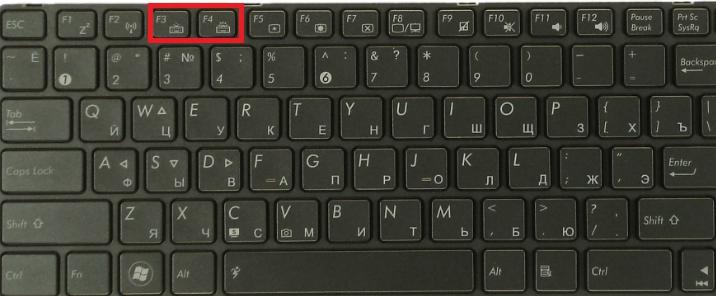
Alcuni modelli Asus hanno un sensore di luce integrato. Se è attiva, la retroilluminazione si accende automaticamente quando il livello di luce è inferiore alla norma impostata.
Istruzioni video per configurare Asus:
Acer
Nelle apparecchiature di questo produttore, la luce viene spesso accesa premendo contemporaneamente i tasti Fn e F9. Se devi disabilitare la funzione, premi la stessa combinazione: tutto è semplice.
Alcuni modelli avanzati hanno un pulsante chiamato Retroilluminazione tastiera. In questo caso, l'illuminazione si accende e si spegne premendola. Molto spesso si trova sul lato sinistro.
Il video ti aiuterà ad accendere la retroilluminazione dei tasti dell'Acer Nitro5
Lenovo
Questo produttore produce molti modelli economici, quindi si trovano spesso tra gli utenti. Tutto è semplice in esso: per avviare la retroilluminazione, è necessario fare clic sui tasti Fn e Spazio, si accenderà con una luminosità media.
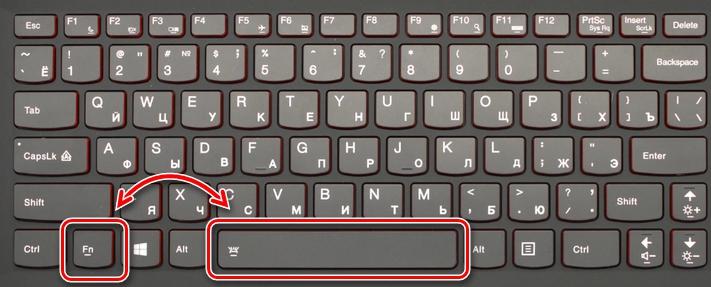
Se è necessario aumentare l'intensità della retroilluminazione, è necessario tenere nuovamente premuta la combinazione di pulsanti sopra. Lo stesso deve essere fatto se si desidera spegnere del tutto la luce. Non ci sono altre opzioni in Lenovo, il che semplifica notevolmente il processo.
Video di installazione del laptop Lenovo.
Sony
Nei laptop di questo produttore, è necessario controllare la retroilluminazione dei pulsanti con utilizzando VAIO Control Center. In esso viene selezionata la voce "tastiera", in cui è presente una scheda "retroilluminazione tastiera".
Molto spesso, il sistema è configurato per accendersi e spegnersi automaticamente a seconda dell'illuminazione circostante. Se la funzione non è necessaria, è necessario mettere un punto sulla voce "Non accendere" e salvare le modifiche.
A proposito! È possibile selezionare una modalità in modo che la retroilluminazione dei pulsanti non si accenda quando il laptop è alimentato a batteria. In questo caso, se l'apparecchiatura è collegata alla rete, tutto funzionerà normalmente e, se è alimentata da una batteria, la luce non si accenderà per risparmiare energia.
Anche nell'applicazione è possibile selezionare la modalità di funzionamento quando è inattivo. Ci sono opzioni per spegnere l'illuminazione dopo 10, 30 e 60 secondi. Oppure puoi mettere un uccellino sull'oggetto che vieta di spegnere la luce, anche se il laptop è inattivo per molto tempo.
Video sulla riparazione del laptop SONY.
SAMSUNG
In molti modelli Samsung, la retroilluminazione si accende automaticamente grazie alla fotocellula incorporata. Se ciò non accade, dovresti provare ad abilitarlo con la combinazione di tasti Fn e F4.
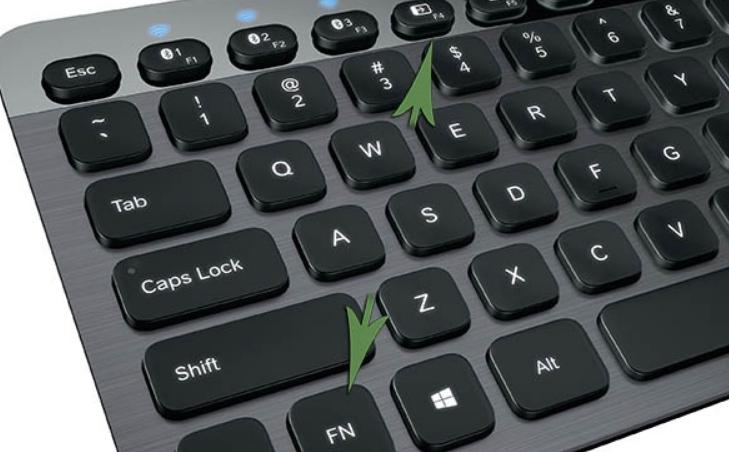
Se questa opzione non aiuta, dovresti cercare il pulsante con l'immagine di una torcia e premerlo contemporaneamente a Fn o F4. Spegnere con la stessa combinazione.
HP
Affinché i laptop HP abbiano una retroilluminazione, è necessario acquistare modelli della linea Pavilion, hanno sempre questa funzione. Di solito tutto funziona per impostazione predefinita, ma a volte è necessario accendere la luce in uno dei seguenti modi:
- In alcune modifiche, il pulsante F5 o F12 ne è responsabile, tutto dipende dal modello.
- Se è presente un simbolo di tre punti orizzontali sul lato sinistro dello spazio, è possibile attivare la retroilluminazione premendo contemporaneamente questo pulsante e Fn. È disabilitato allo stesso modo.
- Nella linea di modelli DV6 è presente un pulsante separato responsabile della retroilluminazione, indicato da tre punti orizzontali.
Quando la luce si spegne rapidamente e ciò provoca inconvenienti, è necessario impostare il timeout su un orario conveniente. Per fare ciò, vai al BIOS e trova lì la voce "Avanzate". In esso, seleziona la scheda "Opzioni dispositivo integrato", in cui passa il mouse sopra la riga "Timeout tastiera retroilluminazione" e premi la barra spaziatrice per aprire le impostazioni.

Nella finestra che si apre, seleziona un ritardo in modo che la retroilluminazione si spenga in un momento opportuno. Lì puoi anche disattivare questa funzione, se necessario, in modo che i pulsanti siano costantemente accesi.
Dopo aver visto il video, imparerai come abilitare i tasti FN su un laptop HP
Dell
I laptop Dell hanno diverse opzioni per accendere la luce sulla tastiera, tutto dipende dal modello. La combinazione è sempre composta da due pulsanti, il primo è sempre invariato - "Fn" e il secondo può essere F6, F8 o F10.
È anche possibile configurare la modalità tramite il BIOS. Lì, nella scheda "Configurazione del sistema" c'è una voce "Retroilluminazione tastiera", in essa dovresti selezionare le impostazioni. In modalità Dim, la luminosità sarà media e in modalità Bright sarà massima. Lì puoi disabilitare la funzione in modo che non funzioni. Questo è l'unico modo per regolare la luminosità.
Esempio video di accensione della retroilluminazione della tastiera su Dell tramite BIOS
Huawei
Questo marchio ha anche iniziato a produrre laptop Huawei MateBook di alta qualità, che assomigliano al noto MacBook non solo nel nome, ma anche nell'aspetto. In alcune modifiche, c'è un pulsante separato per accenderlo, che funziona in 3 modalità: spento, luce soffusa e retroilluminazione brillante.
Per alcuni modelli, è necessario premere una combinazione di Fn e uno dei tasti della riga di funzione con un'icona di retroilluminazione. Il sistema in questo caso è lo stesso - la prima pressione accende la luce fioca, la seconda la illumina e la terza la spegne.
MSI
L'azienda produce laptop per i giocatori, quindi in quasi tutti i modelli i tasti sono retroilluminati e in molti l'illuminazione è resa unica per distinguere le apparecchiature dalla gamma generale. In questo caso, le opzioni per l'inclusione e le impostazioni possono variare.

Molto spesso, c'è un pulsante separato nella parte superiore del notebook MSI sopra la tastiera principale. Oppure è necessario premere uno dei tasti di scelta rapida in combinazione con Fn. L'impostazione si può fare anche con i pulsanti, le combinazioni sono diverse.
Molti modelli hanno un'utilità speciale che non solo imposta i parametri di retroilluminazione, ma può anche cambiarne i colori o fornire un effetto iridescente.
Per spegnere la luce è necessario premere la stessa cosa che per accenderla, ma in alcuni casi è necessario fare clic sul pulsante Fn più volte di seguito.
macbook
In tutti gli ultimi modelli di questo produttore, la retroilluminazione si accende automaticamente quando l'illuminazione scende al di sotto di un livello accettabile. Il sensore di luce integrato è responsabile di questo. Alcuni parametri operativi vengono configurati manualmente tramite combinazioni di tasti di scelta rapida.
Per impostare il tempo in cui il sistema funzionerà quando è inattivo, è necessario fare clic sulla voce campo di addestramento, che si trova nella barra delle applicazioni. Dovrebbe esserci una scheda Pannello di controllo Boot Camp, in cui sono impostate le impostazioni.
Dal video capirai cosa fare quando la retroilluminazione della tastiera non funziona su un MacBook
Microsoft Surface
Se utilizzi questo modello di laptop ibrido, la regolazione della retroilluminazione dei pulsanti non è difficile. Per accendere la luce o aumentarne la luminosità, è necessario tieni premuti contemporaneamente i pulsanti Alt e F2.
Se è necessario ridurre la luminosità, utilizzare scorciatoia da tastiera Alt e F1. Non sono fornite altre impostazioni.
Come cambiare il colore della retroilluminazione della tastiera
Prima di tutto, è necessario chiarire quali LED vengono utilizzati per illuminare la tastiera del laptop. Se sono monocolore, non sarai in grado di cambiare il colore a causa delle impostazioni. Ma se stanno in piedi Diodi RGB, quindi regolare le diverse tonalità è facile. La cosa principale è capire le caratteristiche del processo, che dipendono dal modello di laptop:
- Sui modelli Dell è necessario accedere al BIOS e nelle impostazioni di sistema individuare la voce "RGB Keyboard Backlight". Lì puoi cambiare i colori standard (verde, bianco, blu e rosso) o aggiungere opzioni personalizzate, per questo ci sono campi di input speciali sul lato destro dello schermo.Dopo aver apportato le modifiche, assicurati di salvarle, quindi puoi uscire dal BIOS e riavviare il laptop.
- Molti laptop utilizzano app per regolare e regolare i colori. Questi possono essere sia sviluppi per un marchio specifico, sia programmi universali (ad esempio, Steel Series Engine), che consentono di lavorare con la maggior parte dei modelli.
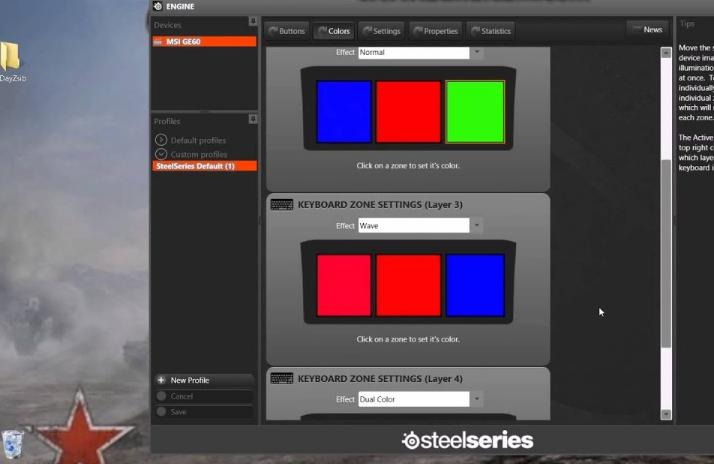
Se lo si desidera, è possibile modificare il colore dei pulsanti, anche nelle varianti in cui tale funzione non è presente. Ci sono due soluzioni, una più semplice e l'altra più difficile:
- Smontare la tastiera e incollare una pellicola traslucida del colore desiderato su tutti gli elementi trasparenti attraverso i quali passa la luce (queste possono essere solo lettere o contorni di pulsanti). Il lavoro è semplice, ma scrupoloso e richiede precisione. Di conseguenza, l'ombra cambierà in quella desiderata.
- Il secondo modo è più radicale. Dovrebbe essere usato da qualcuno che sappia lavorare con un saldatore. È necessario scegliere LED con le stesse caratteristiche e fissaggio installati nella retroilluminazione, ma non utilizzare quelli semplici, ma colorati. Saldare diodo dopo diodo in ordine e saldarne uno nuovo al suo posto.

Diodi a saldare puoi anche usare un piccolo bruciatore, riscaldando il sedile per un breve periodo per sciogliere la saldatura.
Se il sistema è stato reinstallato, è necessario installare i driver per tutti i dispositivi utilizzati nel laptop, inclusa la retroilluminazione della tastiera. Senza questo, l'illuminazione non funzionerà, inoltre, la tastiera stessa potrebbe non funzionare correttamente, soprattutto se sono presenti tasti aggiuntivi.
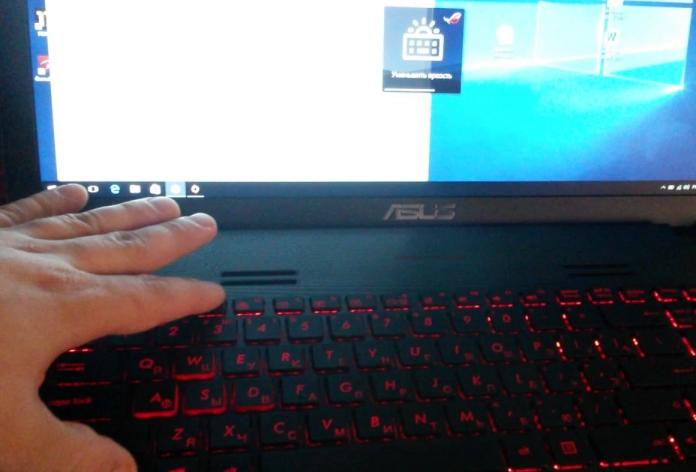
Se non hai un disco driver a portata di mano, puoi trovarlo online. Per fare ciò, devi conoscere il modello del tuo dispositivo e inserire una query in un motore di ricerca. È meglio scaricare il driver dal sito ufficiale produttore o da portali noti con una buona reputazione. Molto spesso, affinché le modifiche abbiano effetto, è necessario riavviare il laptop.
Perché la retroilluminazione non funziona, possibili cause e soluzioni
Se il modello di laptop ha una retroilluminazione, ma non si accende con la combinazione di tasti desiderata, potrebbero esserci diversi motivi. Sono diversi l'uno dall'altro, quindi è necessario capirli:
- La retroilluminazione è disabilitata nel BIOS. La situazione più comune è quando è necessario accedere al BIOS, trovare la scheda appropriata e mettere un punto di fronte a (o rimuoverlo di fronte allo spegnimento). Le funzionalità dipendono dal modello di laptop, ci sono informazioni dettagliate sulla rete, quindi è facile capirlo.
- È necessario aggiornare Windows 10. Spesso si verificano violazioni dovute a guasti hardware o driver obsoleti, che portano a conflitti e la retroilluminazione smette di funzionare. L'aggiornamento e la risoluzione dei problemi aiuteranno a risolvere il problema.
- Se il sensore di retroilluminazione è responsabile dell'accensione, potrebbe essere la causa del malfunzionamento. A causa del guasto del sensore, la luce non si accenderà nemmeno tramite i pulsanti, quindi dovrà essere sostituita.
- A volte il problema è nel circuito di controllo della retroilluminazione sulla scheda madre. In questo caso, è necessario consegnare il laptop al servizio per riparare il guasto.
- Inoltre, il motivo potrebbe essere l'ingresso di umidità nella tastiera. In questo caso, puoi provare a pulirlo, se questo non aiuta, dovrai sostituire il blocco pulsanti.

Non è difficile capire come accendere e configurare la retroilluminazione della tastiera su un laptop se studi le caratteristiche del modello e attivi il lavoro nel BIOS. Se in seguito il problema non viene risolto, è necessario cercare un malfunzionamento e risolverlo.
